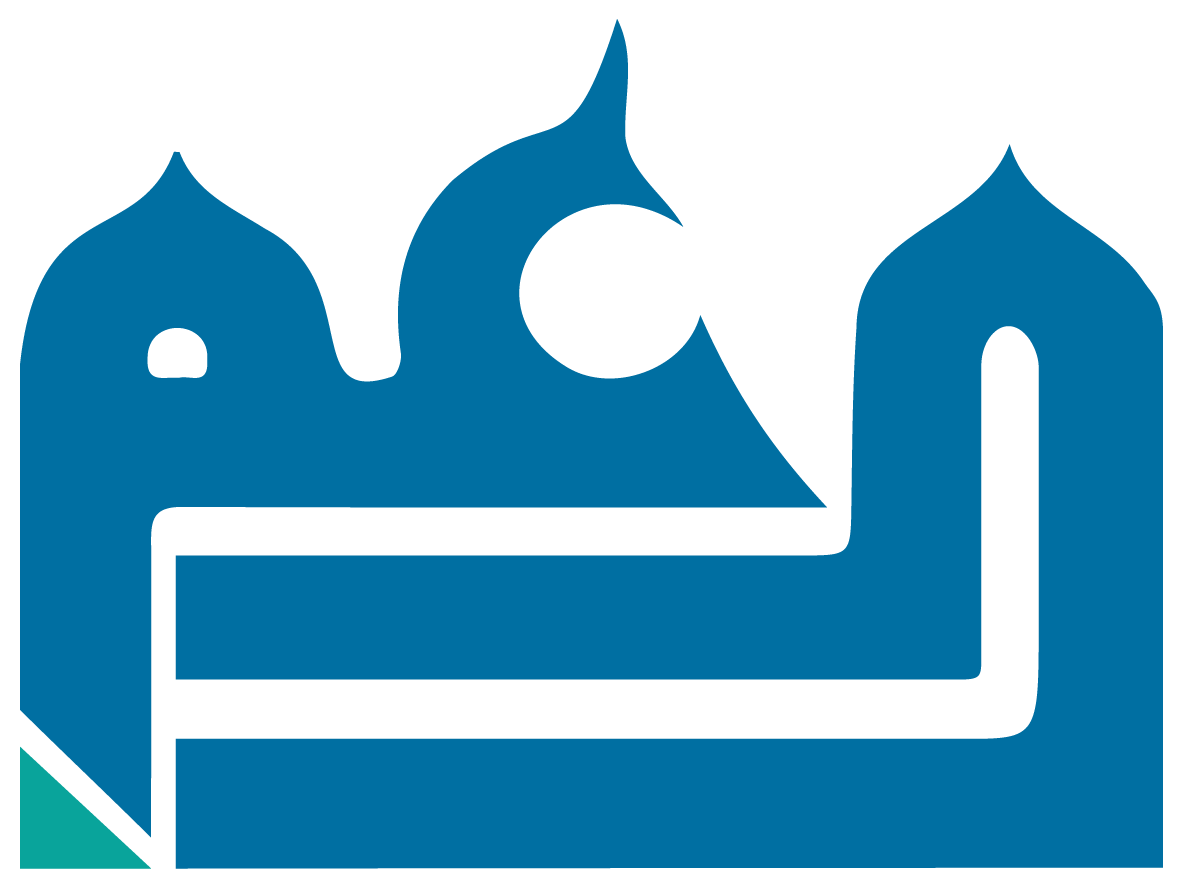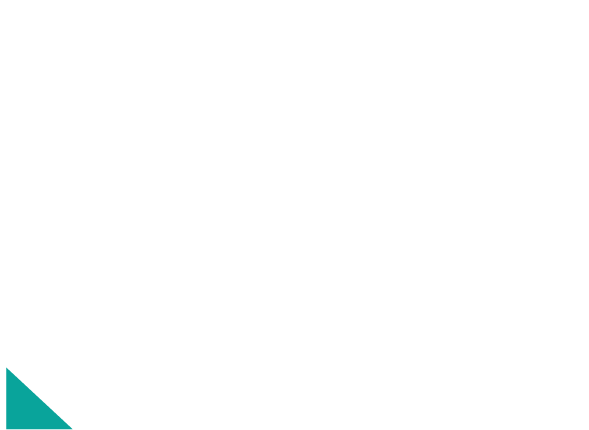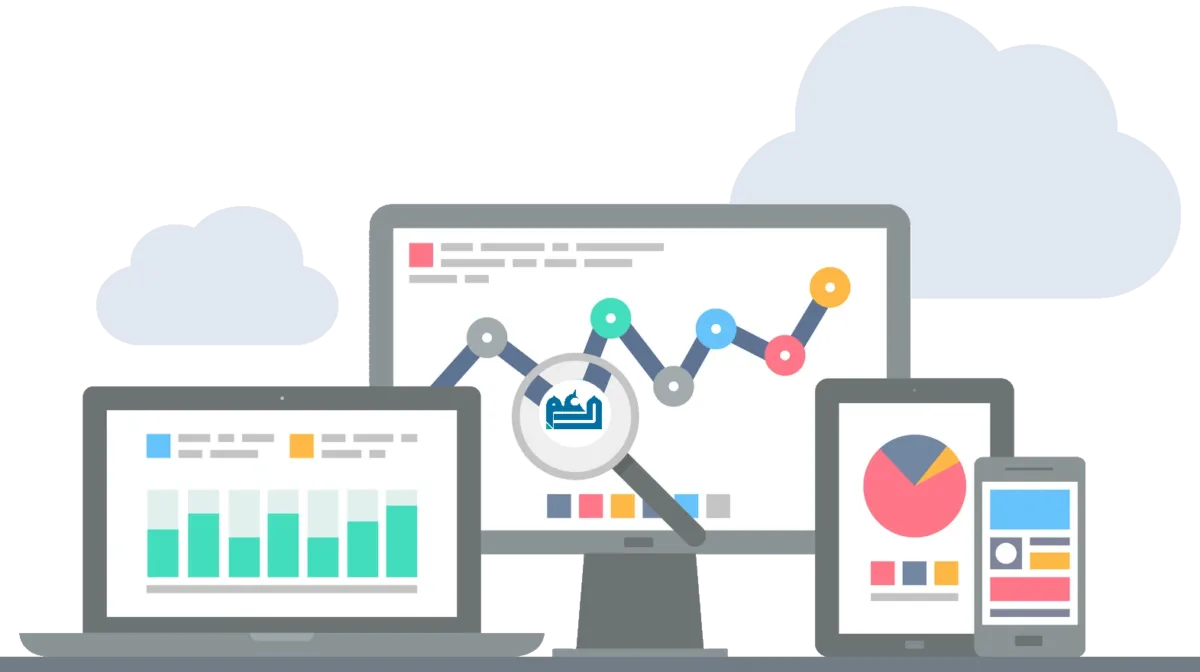
جوجل انالتيكس Google Analytics 360 هو النسخ المدفوعة من منتج جوجل لإحصائيات المواقع Google Analytics وهذه النسخة مصممة للتعامل مع البيانات الضخمة والمشاريع الكبيرة التي تزيد عدد التعاملات فيها عن 10 مليون عملية شهرياً.
سنتعرف في هذه المقالة على أهم التقارير التي تتميز بها النسخة المدفوعة Google Analytics 360.
شرح لأهم تقارير جوجل انالتيكس 360 Google Analytics:
1. التحليل القمعي المخصص Custom Funnels in Analytics 360:
يتيح لك تقرير Custom Funnels تصور الخطوات التي يتخذها المستخدمون من أجل إكمال عملية الشراء على موقع الويب الخاص بك, الذي يمكنك من التعامل مع هذه المعلومات لتحسين موقعك وتقليل رحلات العملاء غير الفعالة أو المهجورة, ويمكنك أيضًا إنشاء شرائح اعادة الاستهداف للتفاعل مع المستخدمين الذين يتركون الموقع في إحدى خطوات التحويل. كما يمكنك إنشاء وتغيير قواعد الفلترة في Custom Funnel في أي وقت, مثل عنوان URL للصفحة أو تسمية الحدث أو الحملة.
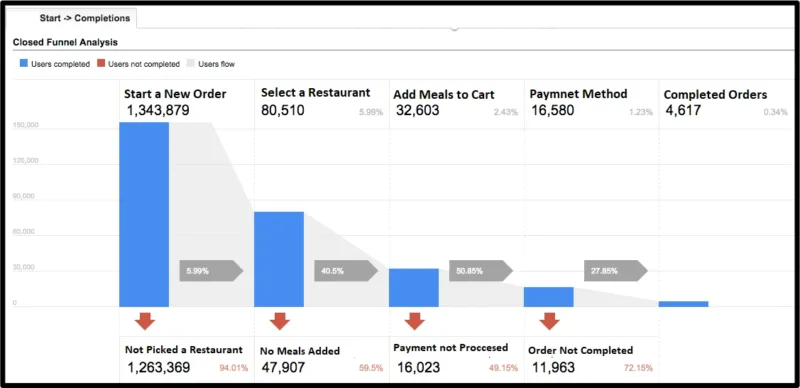
2. تقرير احتمالية إتمام إحالة ناجحة Conversion Probability Report
للوصول لتقرير احتمالية إتمام إحالة ناجحة: اختر الجمهور > السلوك > احتمالية إتمام إحالة ناجحة.
يحسب Analytics نسبة احتمالية إتمام إحالة ناجحة, ومقياس متوسط احتمالية إتمام إحالة ناجحة, لتحديد احتمالية إتمام المستخدم لتحويل أو شراء ناجح خلال الثلاثين يومًا القادمة. ويتم تقييم المعاملات لكل مستخدم، ويتم حساب القيمة الناتجة لاحتمالية إتمام التحويل كنقاط من 1 إلى 100 لجميع المستخدمين خلال نطاق زمني معين، بحيث تشير نقطة واحدة إلى أقل احتمالية و100 نقطة إلى أكثر احتمالية. وتشير القيمة 0 إلى أنه لايوجد تقييم لاحتمالية إتمام إحالة ناجحة للنطاق الزمني المختار.
ماذا يفيد تقرير احتمالية إتمام إحالة ناجحة؟
يتيح لك تقرير احتمالية إتمام إحالة ناجحة إمكانية الاطّلاع على ما يلي:
توزيع الجلسات، والجلسات التي أدت إلى عمليات شراء مقسمة ي مجموعات بيانات احتمالية إتمام إحالة ناجحة
(على سبيل المثال، عدد الجلسات التي تتجاوز فيها احتمالية إتمام إحالة ناجحة عن 21%)
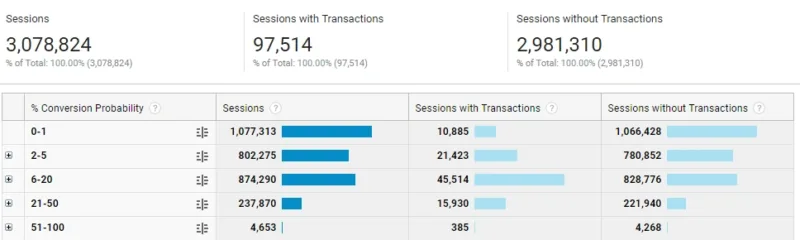
مقاييس الاكتساب، والسلوك، والإحالات الناجحة للمستخدمين عبر التصنيف التلقائي للقنوات إلى مجموعات، والمصدر، والوسيط (راجع الجدول)
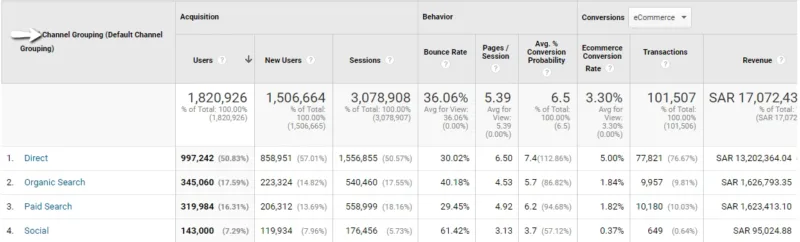
3. تقرير الإسناد المعتمد على البيانات Data-Driven Attribution Report:
يمكن الاستفادة من هذا التقرير في معرفة مدى فعالية القنوات التسويقية التي حصلت على أكبر نسبة في عملية استقطاب وجذب العملاء وحثهم على الشراء, من خلال اكتشاف المراحل التي يمر بها العميل من بداية معرفته بالمنتج وصولا الى شرائه, بحيث تقوم بالتركيز على القنوات التي جلبت نسبة اكبر من الارباح وتعتمد عليها في حملاتك القادمة. كما يمكنك أيضاً الإطلاع على:
تحليل العائد من الاستثمار ROI:
يمكنك الاستفادة من تقرير تحليل عائد الاستثمار “ROI” في معرفة نتائج العائد من الاستثمار مثل “اعلانات جوجل” بالإضافة الى عرض جميع نتائج بيانات الانفاق الحقيقة لكل قناة. يساعدك ذلك في إيجاد حلول لتحسين أداء هذه القنوات وتحقيق عائد مالي أفضل.
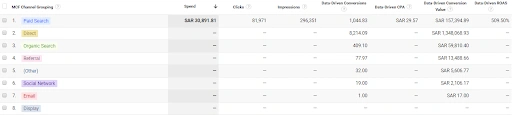
متصفح نماذج الإسناد Attribution Model Explorer:
يتيح لك تقرير”Model Explorer” استعراض ووضع نتائج القيم التقديرية لكل قناة تسويقية ساهمت في بناء تقرير الإسناد وذلك ضمن نموذج مرئي “جدول”, بحيث توزع نسب القنوات المساهمة في المعاملات الناجحة و القنوات التي جلبت الزيارات الى موقعك او عن طريق التطبيق الخاص بك في الجوال وغيرها.
4. التكامل مع إعلانات جوجل Integrating Google Analytics 360 With Google Ad Manager:
ما هو مدير إعلانات جوجل Google Ad Manager؟
هوالمحورالمركزي للمعلنين لإدارة الإعلانات والحملات الصورية على الجوال او الكمبيوتر المكتبي.
كيف تستفيد من مدير إعلانات جوجل Google Ad Manager؟
تم تطويره للمؤسسات والشركات الضخمة مثل مواقع التجارة الإلكترونية الكبيرة ومواقع السفر والبنوك على سبيل المثال لا الحصر. يمكن أن تستخدم الشركات الصغيرة والمتوسطة الحجم Google Ads لتشغيل الحملات الصورية. حيث يمكنك دمج هذين النظامين والسماح لـ Google Ad Manager بمشاركة البيانات مع Google Analytics. تتجلى فائدة الدمج بكونها تتيح مشاهدة مجموعة فرعية من التقارير ضمن Acquisition الخاصة بـ Google Ad Manager تتضمن الظهور والنقرات وغيرها.
متطلبات دمج Google Ad Manager مع Google Analytics:
- حساب Google Analytics والمنتجات التي ترغب في ربطها بـ Google Ad Manager
- الرقم التعريفي الخاص ب The Google Ad Manager Floodlight Configuration ID
- عنوان بريد إلكتروني واحد للحسابين Google Analytics و Google Ad Manager
- رقم الحساب التعريفي The Network or Account ID
الحملة هي المصطلح الأكثر استخداماً في الإعلانات، يفيدك هذا التقرير في متابعة أداء حملاتك على الشبكات الإعلانية المدفوعة أو حملات الدفع بالنقرة “CPC” و حملاتك على شبكات التواصل الإجتماعي وحملات البريد الإلكتروني ومعرفة ما إذا كانت الحملة الاعلانية قد جذبت الجمهور المناسب وحققت أهدافها المرجوة.
5. تكامل Google Analytics 360 مع Salesforce:
تم الإعلان عن شراكة بين 360 GA و Salesforce ، لبناء تكاملات جديدة بين Google Analytics 360 و Salesforce Sales Cloud و Salesforce Marketing Cloud ، والتي تربط بسلاسة بيانات المبيعات مع حملات التسويق والإعلانات.
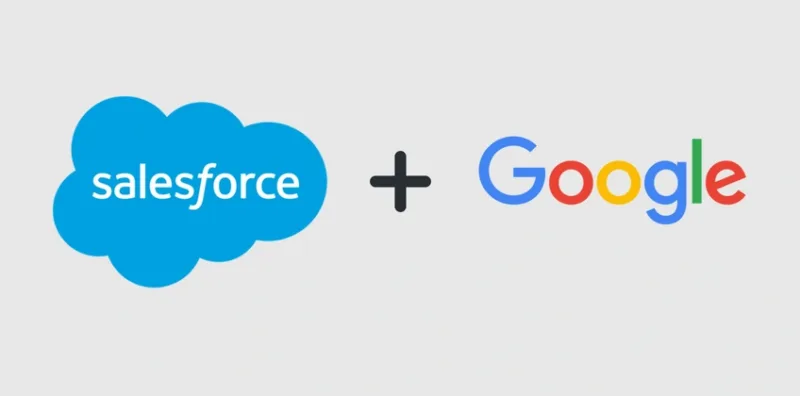
ماهي فوائد Salesforce Integration:
يقوم تلقائيًا باستيراد Offline conversions، مثل العملاء المتوقعين “المؤهلين” ويرسلهم إلى GA 360 على مدار الساعة مع تقدم العملاء المتوقعين خلال دورة المبيعات وتحديثها داخل Salesforce.
يستطيع المسوقون بعد ذلك إنشاء أهداف GA او مجموعات لـ “Qualified Lead” و “العملاء المكتسبين” أو “Closed Deal” واستخدام هذه الأهداف من أجل:
- إصدار تقارير عن نشاطك التسويقي من ناحية ما يدفع الإيرادات الفعلية (المبيعات) ، مقابل العملاء المتوقعين.
- تحسين حملات البحث المدفوعة في Google Ads أو معرفة عدد المبيعات الفعلية في Google Ad Manager.
- توسيع نطاق وصولك إلى المستخدمين المحتملين من خلال الإعلانات المصوّرة.
- مشاهدة رحلة العميل الكاملة بدءا من مشاهدة المنتج و حتى البيع
كيف يعمل Salesforce Integration:
يظهر المخطط التالي خطوات التواصل بين Google Analytics 360 و Salesforce:
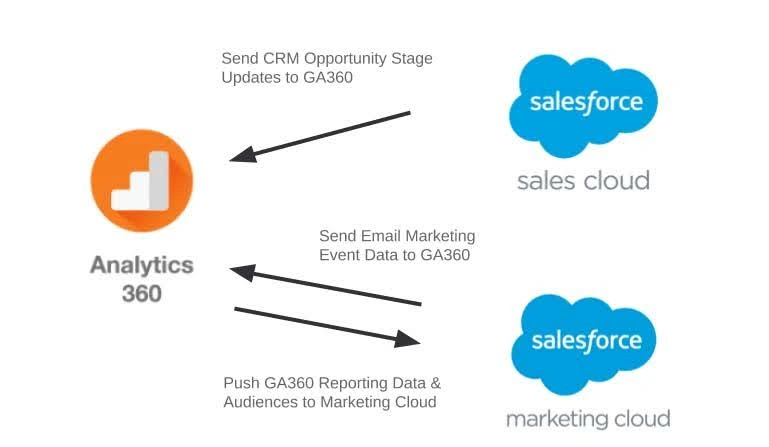
6. تقرير الجداول المخصصة Custom Table:
يمكنك من خلال هذا التقرير الحصول على البيانات بشكل كامل Unsampled وسريع ودقيق لتحديد عدد من المقاييس والأبعاد والشرائح والفلاتر التي تحتاجها من Analytics ومعالجتها دون الاستناد إلى العينات, وأهم مايمكنك إضافته:
– يمكنك إضافة 6 أبعاد “Dimension”
– اضافة 25 مقياس “Metric”
– اضافة 4 شرائح “Segment”
– اضافة فلتر “filter”
ما هي البيانات التي لا يمكنك تضمينها في الجداول المخصصة:؟
لا يمكن تضمين جميع المقاييس Metric والأبعاد Dimension في الجداول المخصصة، ولا يمكن تضمين الشرائح المستندة إلى المستخدمين User-based segments. وبسبب طريقة تخزين البيانات أو الوصول إليها في التقارير التالية، لا يمكن استخدام البيانات من الجداول المخصصة “Custom Tables”:
– التمثيل البصري Flow Visualization،
– تحسين محركات البحث Search Engine Optimization
– المسارات متعددة القنوات Multi-Channel Funnels
– الإسناد Attribution.
مثال:
لديك تقرير مخصص”Custom report” يستند إلى بيانات من عدد كبير من الجلسات”Sessions”؛ وبالتالي فإنه يستند إلى اخذ عينات “Sampled” دائمًا. ويحتوي هذا التقرير المخصص على المدينة والمتصفح كأبعاد “Dimensions” والجلسات ومرات مشاهدة الصفحة ومعدل الارتداد “Bounce Rate” كمقاييس. ويمكنك إنشاء جدول مخصص يتضمن تلك الأبعاد والمقاييس. ومن تاريخ إنشاء الجدول فصاعدًا، سيجمع Analytics بيانات لامحدودة “Unsampled data” لتقريرك المخصص “Custom report”.
7. دمج إعلانات شبكة البحث Search Ads 360 integration:
يتيح دمج “Search Ads 360″ للمشتركين في أداة ” Analytics 360″ إمكانية عرض بيانات “Search Ads 360″ في ” Analytics 360″ وتحليلها, وبعد اكتمال الدمج ، ستظهر لك مجموعة جديدة من تقارير “Search Ads 360” المخصّصة في قسم Acquisition .بحيث تعرض هذه التقارير مقاييس الاكتساب Acquisition – السلوك Behavior – الإحالات الناجحة Conversions (التي يُشار إليه اختصاراً بكلمة ABC).
المتطلبات للإستفادة من تقرير Search Ads 360:
1. أن تكون أحد عملاء Analytics 360.
2. أن تكون معلناً في Search Ads 360 advertiser.
3. الموافقة على الإتفاقية.
4. أن تقوم بتفعيل “Conversion API” في حسابك على “Search Ads 360” بحيث يؤدي تفعيلها إلى إضافة gclid وgclsrc بعناوين URL لصفحات موقعك مما يمكّن “Google Analytics” من تتبّع زياراتك القادمة من “Search Ads 360”.
تقارير الاكتساب في “Search Ads 360”:
عند إتمام الدمج مع “Search Ads 360″، سترى مجموعة جديدة من تقارير الخاصة بـ “Search Ads 360 ” في”Google Analytics 360″. وهذه التقارير تمكنك من تحليل ومتابعة أداء الحملات الحالية كما يلي:
1. المعلنين Advertisers: متابعة مستوى أداء المعلنين الفرديين في “Search Ads 360”.
2. حسابات محرك البحث Engine Accounts: تقييم مستوى أداء كل حساب من حسابات محرك “Search Ads 360”
3. الحملات Campaigns: تحليل أداء كل حملة من حملات “Search Ads 360” من حيث التفاعل والتحويلات.
4. المجموعات الإعلانية Ad Groups: معرفة مدى فعالية المجموعات الإعلانية في “Search Ads 360”
5. الكلمات المفتاحية Keywords: تحليل أداء كل كلمة مفتاحية مستخدمة في حسابك على “Search Ads 360”
تقارير التحويلات الناجحة Search Ads 360 Conversions reports:
يتيح لك دمج تقارير “Search Ads 360” إمكانية الاطّلاع على النقرات في الإعلانات التي تشكّل جزءاً من مسار التحويلات الناجحة “conversion path” ضمن “Google Analytics”. عند تطبيق فلتر “Search Ads 360” في أعلى التقارير، فإنك ترى فقط تلك التحويلات الناجحة التي وقعت فيها مرة ظهور أو نقرة ضمن “Search Ads 360″ في مسار التحويلات الناجحة”conversion path”.
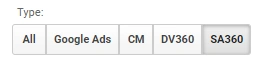
تركز تقارير Multi-Channel Funnels بشكل حصري على الجلسات التي تؤدي إلى تحويلات ناجحة Conversions، كما تمنحك تلك التقارير إحصاءات حول الأدوار التي لعبتها شبكة البحث “Search” والشبكة الإعلانية “Display” والقنوات الأخرى والأدوار التي لعبتها أيضًا إعلانات أو تصميمات إعلان معيّنة وما إلى ذلك في تحويلاتك الناجحة.
لمعرفة مكان ظهور نقرات “Search Ads 360” في مسارات التحويلات الناجحة “Conversion Paths” التي يأخذها العملاء إلى موقعك الإلكتروني، انتقل إلى Top Conversion Paths
8. تقارير Display & Video 360:
يسمح دمج تقارير Display & Video 360 بالاطلاع على بيانات إعلانات العرض والفيديو وتحليلها في Analysis 360 وبعد أن تقوم بالدمج ستشاهد التقارير في :
1. تقارير Display & Video 360 في قسم الاكتساب “Acquisition” حيث يعرض هذا التقرير مقاييس التفاعل مع الموقع والتحويلات الناجحة.
2. تقارير الاكتساب المحدثة “Updated Acquisition” التي تفصل الزيارات الواردة من إعلانات الشبكة من خلال Display & Video 360.
3. تقارير Display & Video 360 في الشرائح “Segments”.
المتطلبات للاستفادة من تقرير Display & Video 360:
* أن تكون أحد عملاء Analytics 360.
* أن تكون من المعلنين في Display & Video .
* أن تكون قد فعلت الميزات الاعلانية في “Analytics”
الربط بين ” Analytics 360″ و “Display & Video 360” :
يمكنك إنشاء وإدارة روابط بين مواقع “Analytics 360” والمعلنين في “Display & Video 360” من قسم المدير في “Analytics 360”. وعند إنشاء الارتباط، يمكنك تفعيل مايلي:
تصدير قوائم تجديد النشاط التسويقي “Export Remarketing Lists”: قم بإثراء أنشطة تجديد النشاط التسويقي الحالية باستخدام بيانات موقع Analytics 360 من خلال تصدير بيانات الجمهور إلى العرض والفيديو 360. هناك، يمكن أيضا استخدام هذه الجماهير الاستبعادات جنبا إلى جنب مع الجماهير الأخرى.
استيراد بيانات حملة Import DV360 Campaign Data) DV360): استيراد بيانات الحملة من العرض والفيديو 360 إلى Analytics.
استيراد بيانات التكلفة Import DV360 Cost Data) DV360): استيراد بيانات التكلفة من معلن العرض والفيديو 360 حيث أن بيانات التكلفة هي نفس الإنفاق في العرض والفيديو 360.
استخدام مقاييس التفاعل في “ِGoogle Analysis” لتحسين حملات “Display & Video 360”:
في تقارير Display & Video 360مثال : (Pages/Session and Avg. Session Duration).
9. تصدير البيانات من جوجل 360 إلى BigQuery:
إن BigQuery واحدة من أدوات Google Developers التي تسمح بتشغيل قواعد بيانات ضخمة واجراء طلبات بحث ذات سرعة فائقة عليها. تصدير البيانات مثل بيانات الجلسات والنتائج من حساب Google Analytics 360 إلى BigQuery يمنحك القدرة على تحليل اعمق وأدق لبياناتك.
إعداد Set up BigQuery Export:
الخطوة 1: إنشاء مشروع وحدة تحكم Google APIs وتمكين BigQuery:
1. سجّل الدخول إلى وحدة تحكم Google APIs.
2. أنشئ مشروع وحدة تحكم Google APIs.
3. انتقل إلى جدول واجهات برمجة التطبيقات “APIs table”.لفتح قائمة التنقل في أعلى يمين الصفحة، وانقر على APIs & Services، ثم انقر على Library.
4. فعِّل BigQuery. ضمن Google Cloud APIs، انقر على BigQuery API. وفي الصفحة التالية، انقر على Enable.
5. راجع بنود الخدمة ووافق عليها.
الخطوة 2: إعداد مشروعك لـ BigQuery Export:
1. تأكد من تمكين الفوترة لمشروعك “Billing”
2. أنشأ حساب Billing في حال عدم وجود حساب .
3. اقبل الإصدار التجريبي المجاني إذا كان متاحًا, فمن الأمان قبوله، ومع ذلك يتعين عليك إدخال تفاصيل الفوترة من أجل متابعة BigQuery تلقي البيانات التي تم تصديرها عند إنتهاء الإصدار التجريبي المجاني.
4. تحقق من تمكين الفوترة.
5. أضف حساب الخدمة إلى مشروعك. أضِف analytics-processing-dev@system.gserviceaccount.com كعضو في المشروع، وتأكد من أن الإذن على مستوى المشروع قد تم تحديده على المحرر Editor (بدلاً من “BigQuery Data Editor”). ويكون إذن المحرر مطلوبًا لتصدير البيانات من Analytics إلى BigQuery.
6. استرد قيمة شفرة القسيمة “coupon code” إن وجد. انتقل إلى cloud.google.com/redeem لدفع رسوم الاستخدام Google Analytics 360 بقيمة 500 دولار أمريكي في الشهر من أجل BigQuery. سيتم تضمين الرمز في البريد الإلكتروني من مدير الحساب “Account Manager” أو شريك المبيعات”Sales Partner”. وتُعتبر هذه الخطوة ضرورية في تسديد رصيد Google Analytics 360 بقيمة 500 دولار أمريكي في الشهر من أجل BigQuery، ويجب أن تكتمل قبل بدء عملية التصدير.
الخطوة 3: الربط بين BigQuery وGoogle Analytics 360:
1. سجِّل الدخول إلى Google Analytics. ادخل عنوان البريد الإلكتروني المرتبط ب BigQuery.
2. انقر على المسؤول”Admin”، وانتقل إلى موقع ” property” الذي يحتوي على الملف الشخصي الذي تريد ربطه.
3. في عمود الموقع، انقر على جميع المنتجات “All Products”، ثم انقر على ربط BigQuery.
4. أدخل رقم مشروع BigQuery أو رقم التعريف المتعلق به.
5. حدد الملف الشخصي الذي تريد ربطه.
6. قم بتأكيد تفعيل “billing” وتأكد أنك طبقت جميع الشروط المطلوبة.
7. انقر على حفظ.
التسعير والتصدير في BigQuery:
يقدم BigQuery رصيداًً بقيمة 500 دولار أمريكي كل شهر لعملاء Google Analytics 360 من أجل استخدام BigQuery حيث أنها تقوم بتصدير 500 مليون نتيجة من البيانات شهرياًً, وبعد اكتمال عملية الربط سوف تبدأ BigQuery بتصدير البيانات خلال 24 ساعة.
Send Us A Message
Quick Contact
Quick Contact
Trusted by some of the biggest companies in the Kingdom